
Photoshop技能167个
26页1、文档供参考,可复制、编制,期待您的好评与关注! Photoshop 技能167个1. 快速打开文件双击Photoshop的背景空白处(默认为灰色显示区域)即可打开选择文件的浏览窗口。2. 随意更换画布颜色选择油漆桶工具并按住Shift点击画布边缘,即可设置画布底色为当前选择的前景色。如果要还原到默认的颜色,设置前景色为25灰度 (R192,G192,B192)再次按住Shift点击画布边缘。3. 选择工具的快捷键可以通过按快捷键来快速选择工具箱中的某一工具,各个工具的字母快捷键如下:选框-M 移动-V 套索-L 魔棒-W喷枪-J 画笔-B 铅笔-N 橡皮图章-S历史记录画笔-Y 橡皮擦-E 模糊-R 减淡-O钢笔-P 文字-T 度量-U 渐变-G油漆桶-K 吸管-I 抓手-H 缩放-Z默认前景和背景色-D 切换前景和背景色-X编辑模式切换-Q 显示模式切换-F另外,如果我们按住Alt键后再单击显示的工具图标,或者按住Shift键并重复按字母快捷键则可以循环选择隐藏的工具。4. 获得精确光标按Caps Lock键可以使画笔和磁性工具的光标显示为精确十字线,再按一次可恢复原状。5. 显示/
2、隐藏控制板按Tab键可切换显示或隐藏所有的控制板(包括工具箱),如果按Shift Tab则工具箱不受影响,只显示或隐藏其他的控制板。6. 快速恢复默认值有些不擅长Photoshop的朋友为了调整出满意的效果真是几经周折,结果发现还是原来的默认效果最好,这下傻了眼,后悔不该当初呀!怎么恢复到默认值呀?试着轻轻点按选项栏上的工具图标,然后从上下文菜单中选取“复位工具”或者“复位所有工具”。7. 自由控制大小缩放工具的快捷键为“Z”,此外“Ctrl空格键”为放大工具,“Alt空格键”为缩小工具,但是要配合鼠标点击才可以缩放;相同按 Ctrl “ ”键以及“”键分别也可为放大和缩小图像;Ctrl Alt “ ”和Ctrl Alt “” 可以自动调整窗口以满屏缩放显示,使用此工具你就可以无论图片以多少百份比来显示的情况下都能全屏浏览!如果想要在使用缩放工具时按图片的大小自动调整窗口,可以在缩放工 具的属性条中点击“满画布显示”选项。8. 使用非Hand Tool(手形工具)时,按住空格键后可转换成手形工具,即可移动视窗内图像的可见范围。在手形工具上双击鼠标可以使图像以最适合的窗口大小显示,在缩放
3、工具上双击鼠标可使图像以1:1的比例显示。9. 在使用Erase Tool(橡皮擦工具)时,按住Alt 键即可将橡皮擦功能切换成恢复到指定的步骤记录状态。10. 使用Smudge Tool(指尖工具)时,按住Alt键可由纯粹涂抹变成用前景色涂抹。11. 要移动使用Type Mask Tool(文字蒙版工具)打出的字形选取范围时,可先切换成快速蒙版模式(用快捷键Q切换),然后再进行移动,完成后只要再切换回标准模式即可。12. 按住Alt键后,使用Rubber Stamp Tool(橡皮图章工具)在任意打开的图像视窗内单击鼠标,即可在该视窗内设定取样位置,但不会改变 作用视窗。13. 在使用Move Tool(移动工具)时,可按键盘上的方向键直接以1 pixel的距离移动图层上的图像,如果先按住Shift键后再按方向键则以每次10 pixel的距离移动图像。而按Alt键拖动选区将会移动选区的拷贝。14. 使用磁性套索工具或磁性钢笔工具时,按“”或“”键可以实时增加或减少采样宽度(选项调板中)。15. 度量工具在测量距离上十分便利(特别是在斜线上),你同样可以用它来量角度(就像一只量角器)。
4、在信息面板可视的前提下,选择度量工具点击并拖出一条直线,按住Alt键从第一条线的节点上再拖出第二条直线,这样两条线间的夹角和线的长度都显示在信息面板上。用测量工具拖动可以移动测量线(也可以只单独移动测量线的一个节点),把测量线拖到画布以外就可以把它删除。16. 使用绘画工具如(如画笔,向笔等),按住Shift键单击鼠标,可将两次单击点以直线连接。17. 按住Alt键用吸管工具选取颜色即可定义当前背景色。通过结合颜色取样器工具(Shift I)和信息面板监视当前图片的颜色变化。变化前后的颜色值显示在信息面板上其取样点编号的旁边。通过信息面板上的弹出菜单可以定义取样点的色彩模式。要增加新取样点只需在画布上用颜色取样器工具随便什么地方再点一下,按住Alt键点击可以除去取样点。但一张图上最多只能放置四个颜色取样点。当Photoshop中有对话框(例如:色阶命令、曲线命令等等)弹出时,要增加新的取样点必须按住Shift键再点击,按住Alt Shift点击可以减去一个取样点。18. 裁切工具大家都一定用过,这种情况你也一定遇到过;在你调整裁切握、而裁切框又比较接近图像边界的时候,裁减框会自动地贴到
《Photoshop技能167个》由会员夏**分享,可在线阅读,更多相关《Photoshop技能167个》请在金锄头文库上搜索。
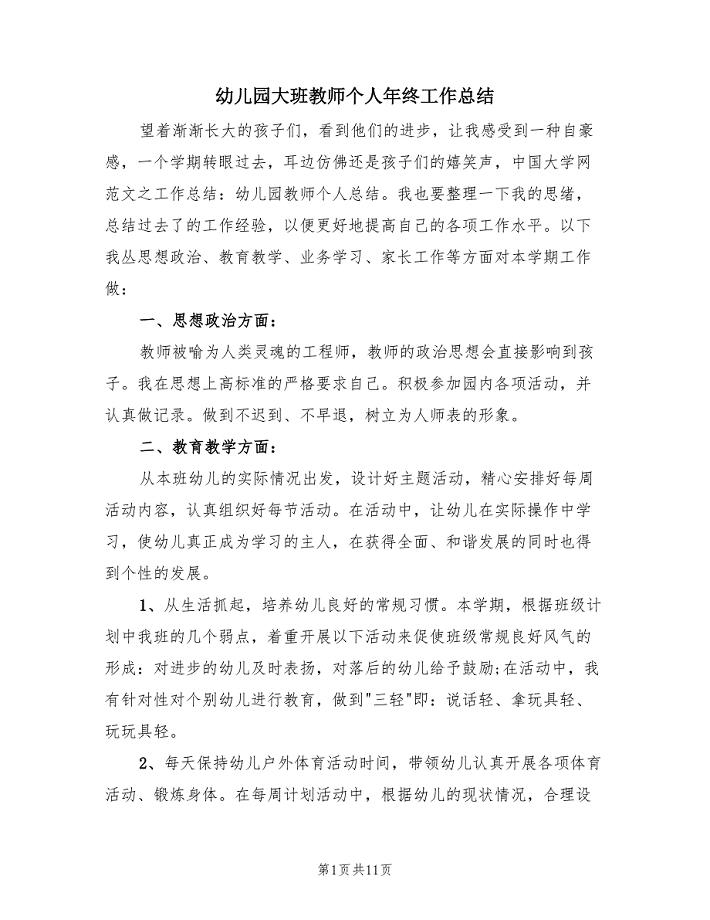
幼儿园大班教师个人年终工作总结(4篇).doc
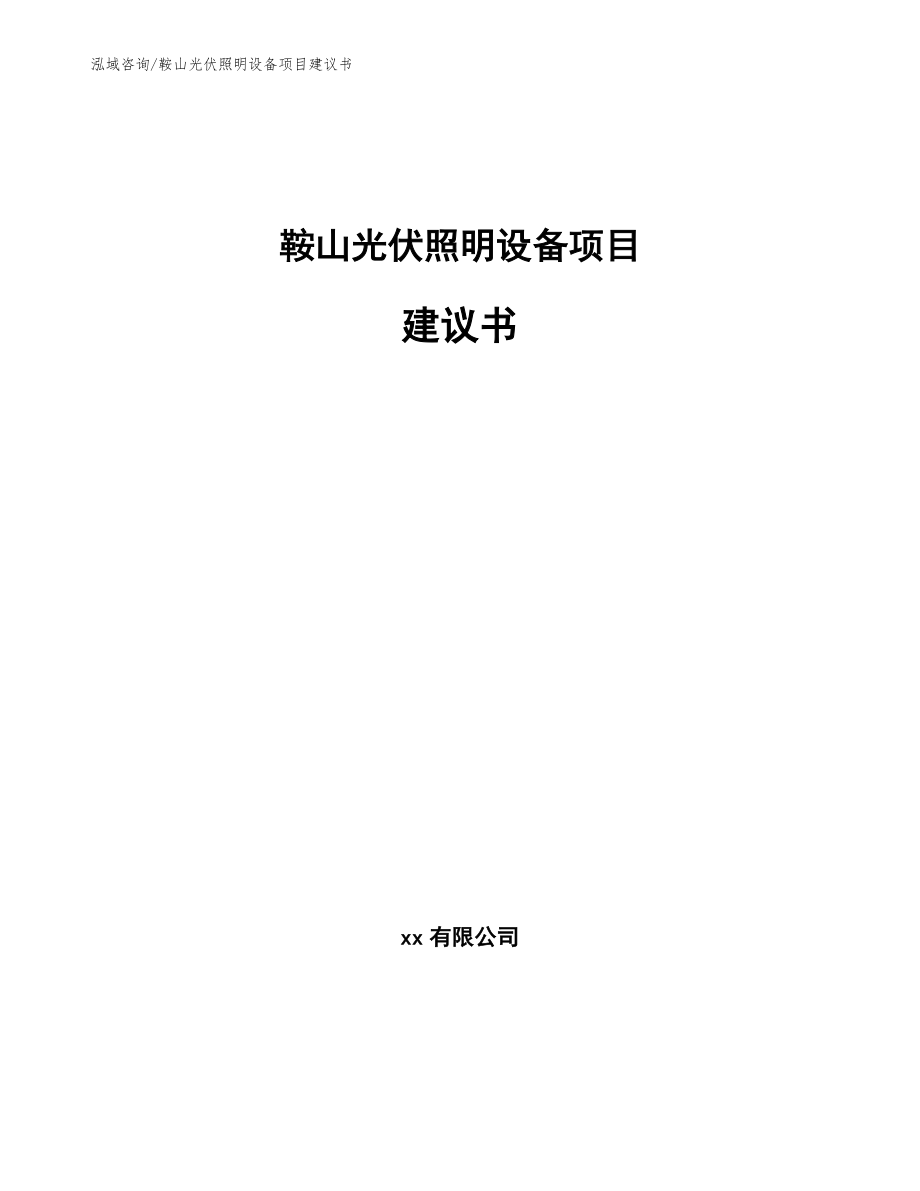
鞍山光伏照明设备项目建议书_参考模板

货物办理与仓储质量管理体系专业审核作业指导书

《洁净室施工及验收规范》

患者身份识别制度及流程
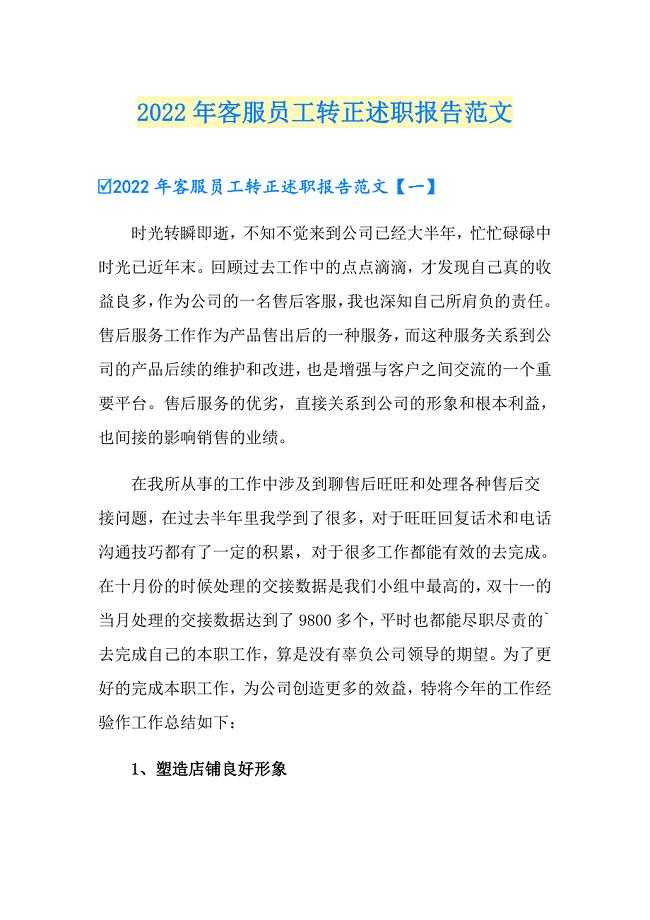
2022年客服员工转正述职报告范文
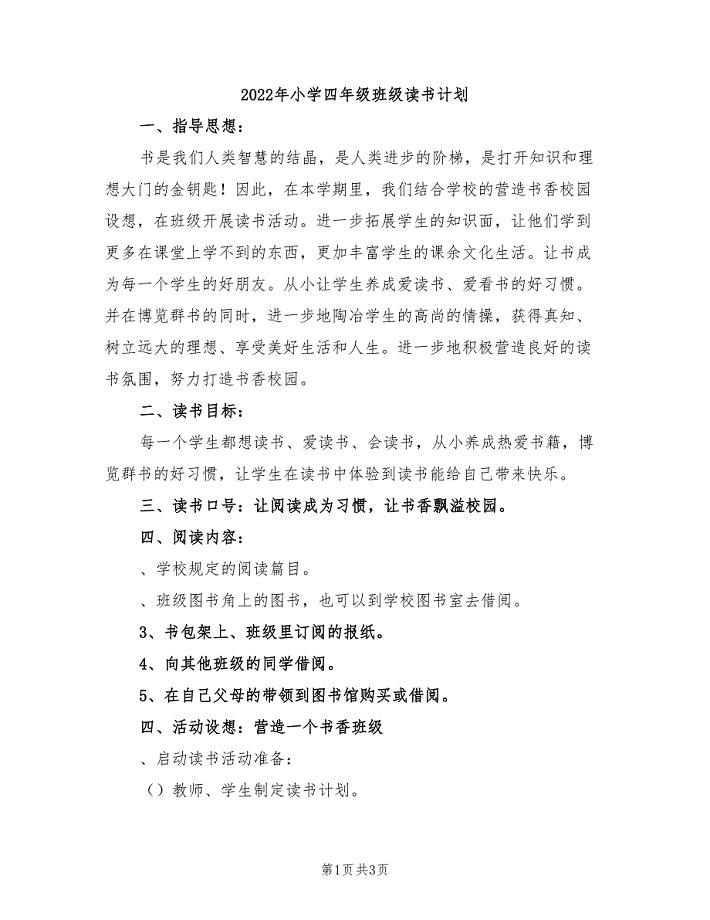
2022年小学四年级班级读书计划
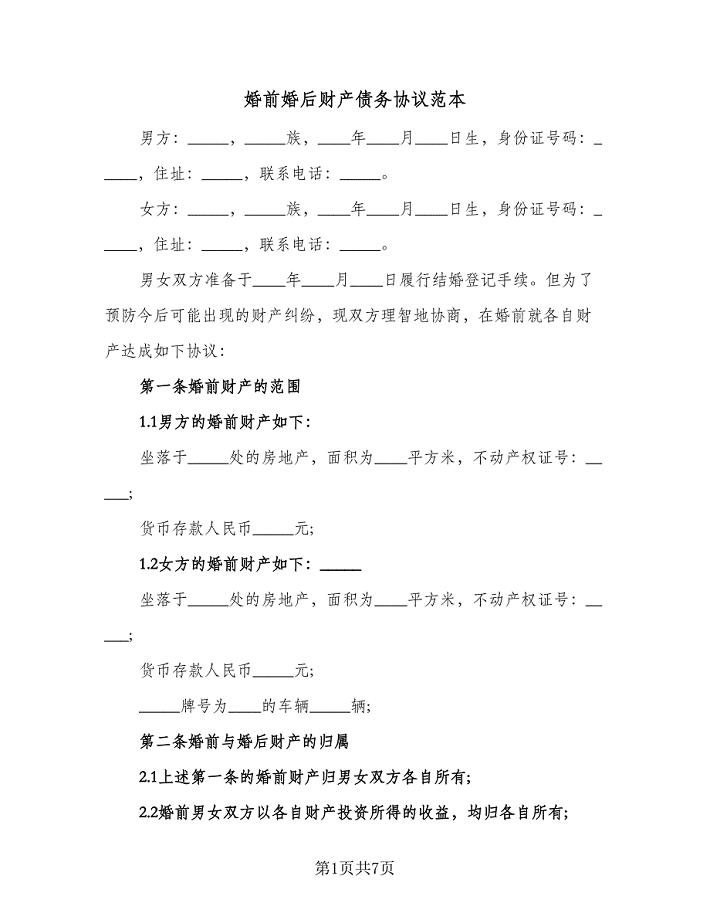
婚前婚后财产债务协议范本(3篇).doc

重生与顺势的生存观
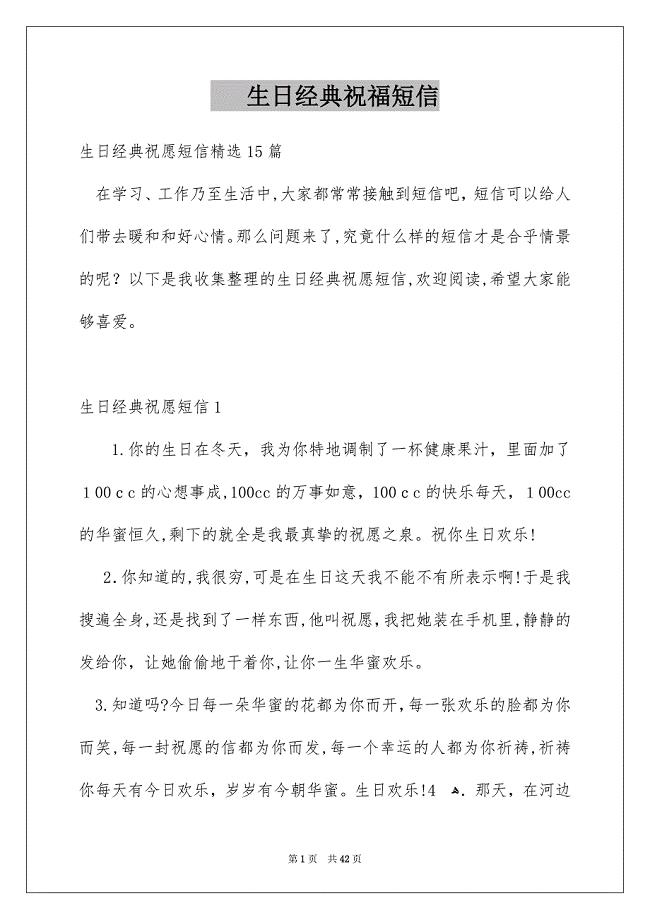
生日经典祝福短信
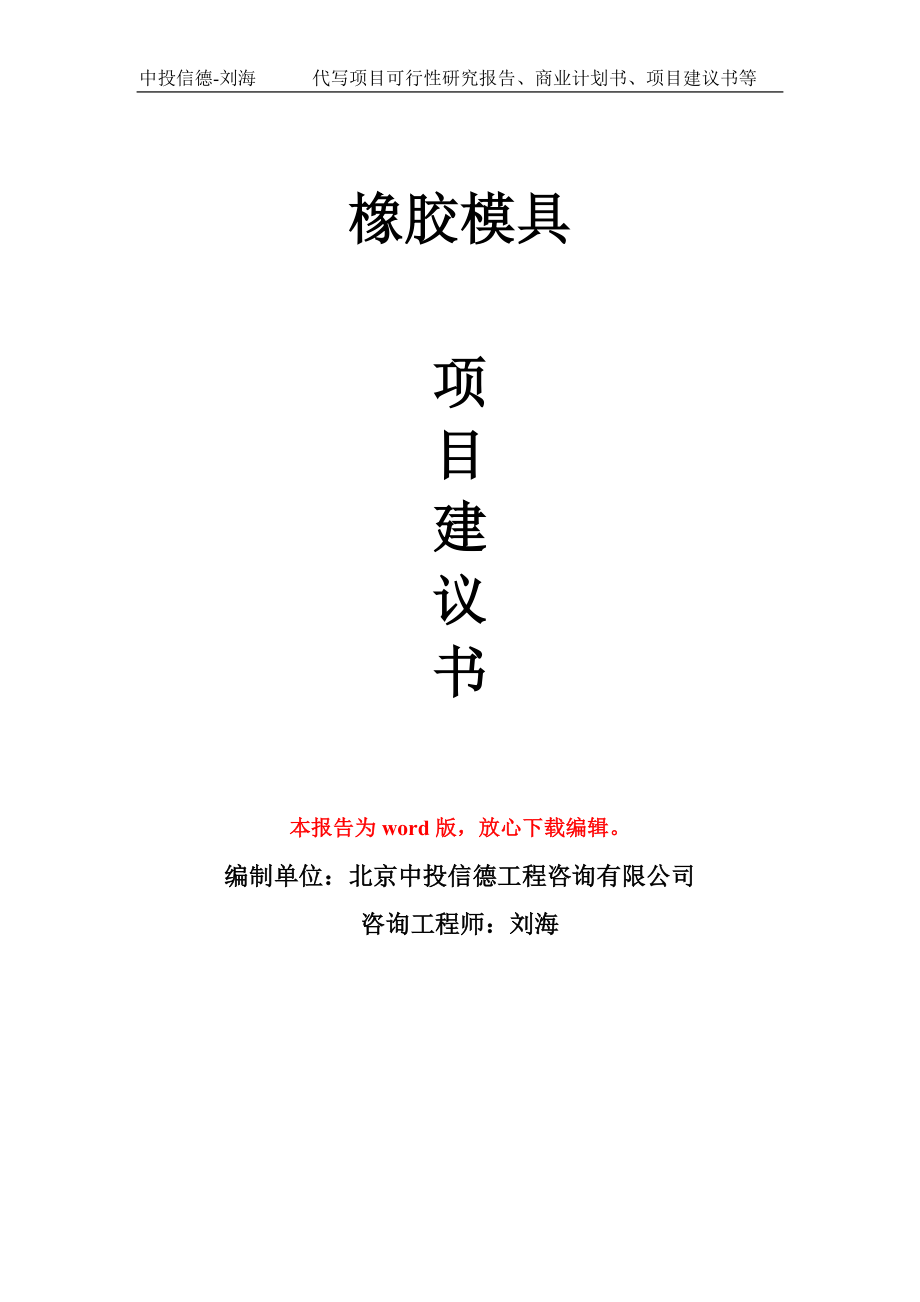
橡胶模具项目建议书模板-备案立项
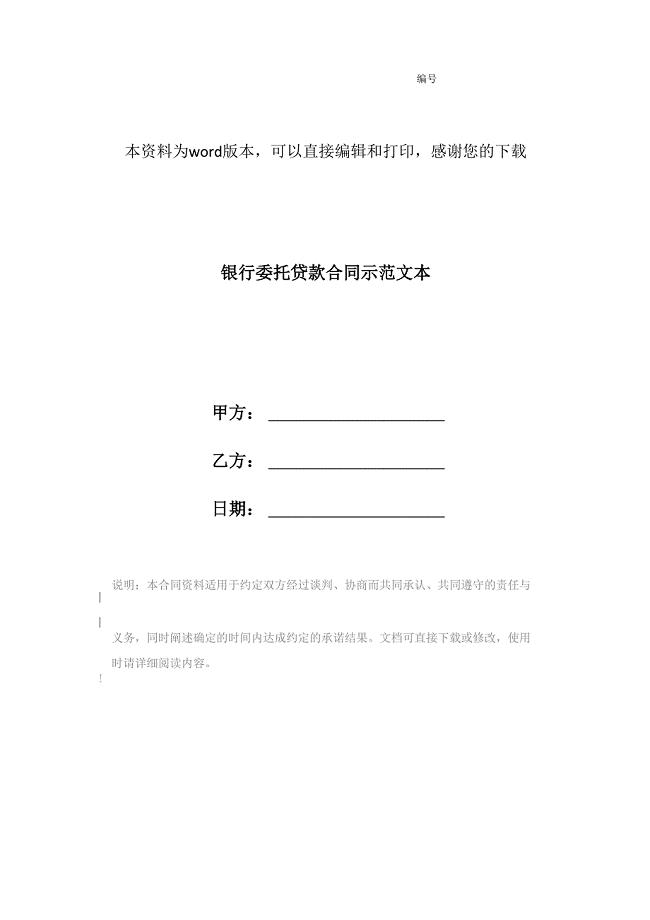
银行委托贷款合同示范文本
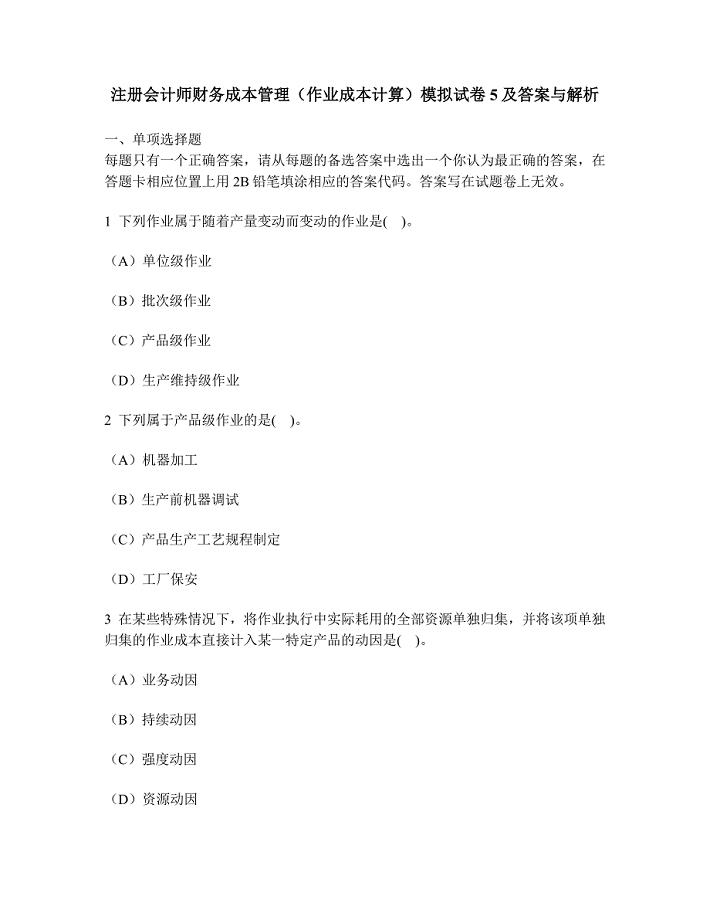
2023年注册会计师财务成本管理作业成本计算模拟试卷及答案与解析
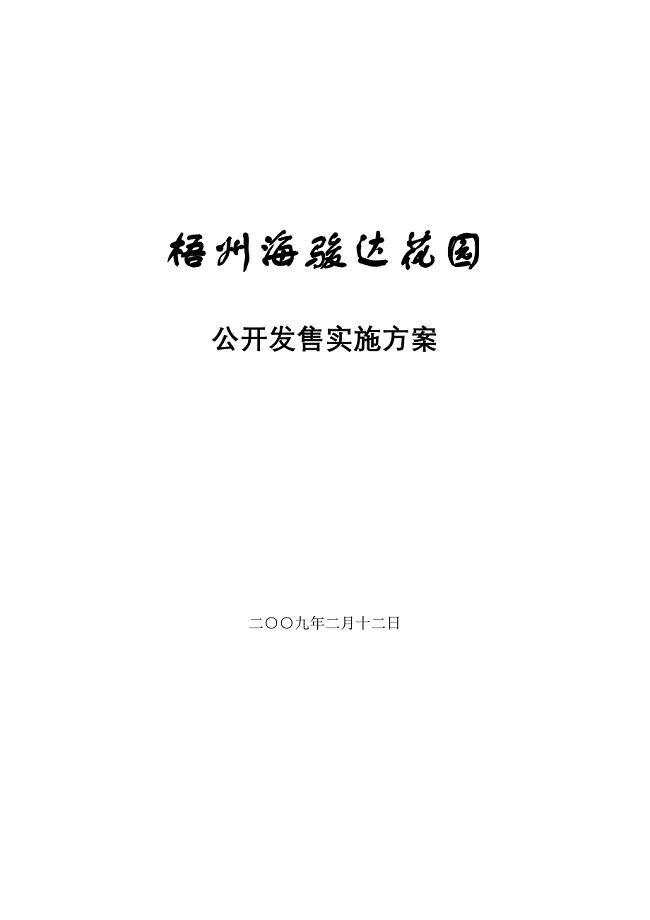
XX花园公开发售实施方案精
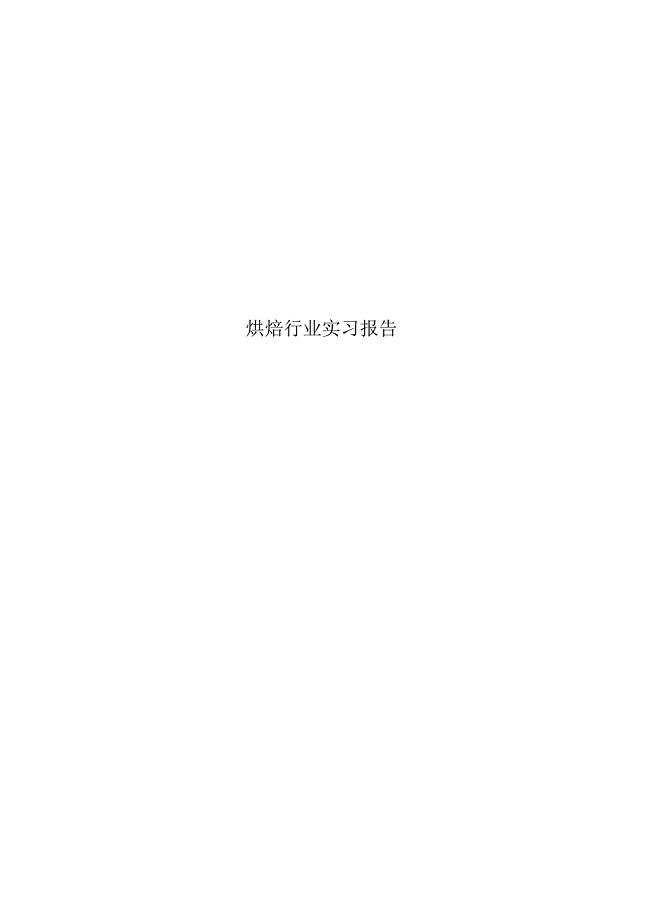
烘焙行业实习报告
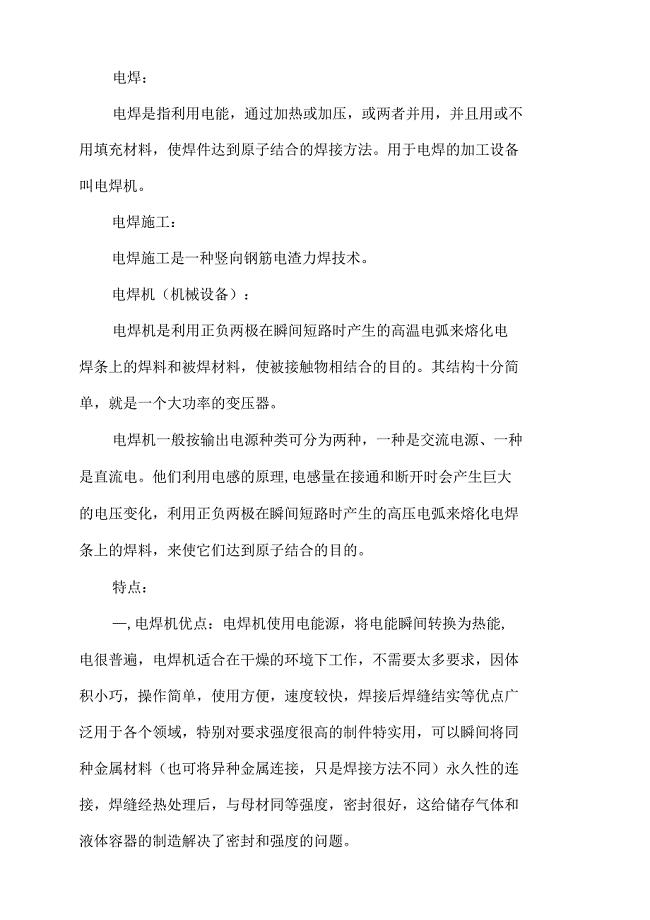
电焊机验收表
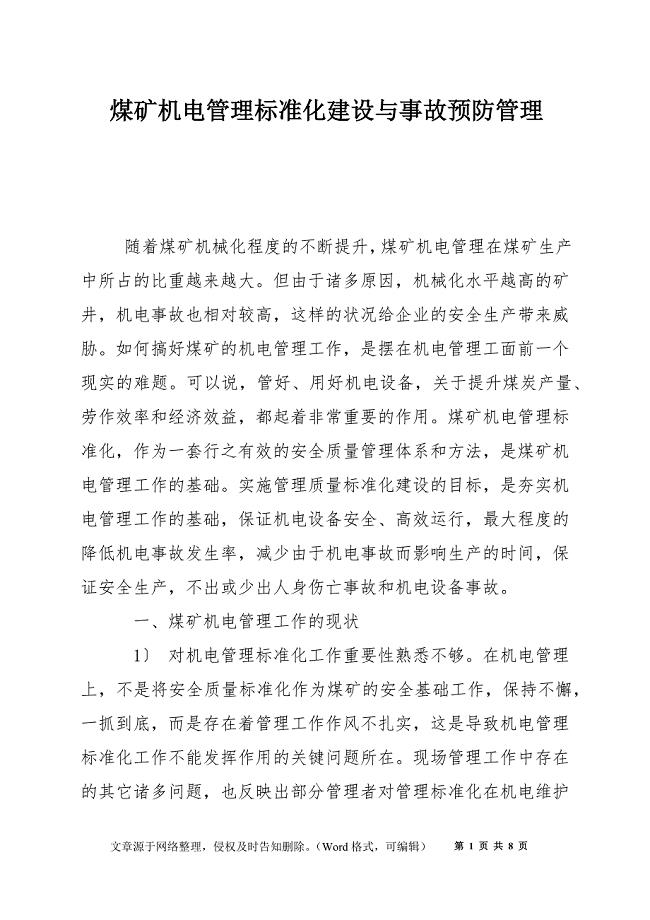
煤矿机电管理标准化建设与事故预防管理
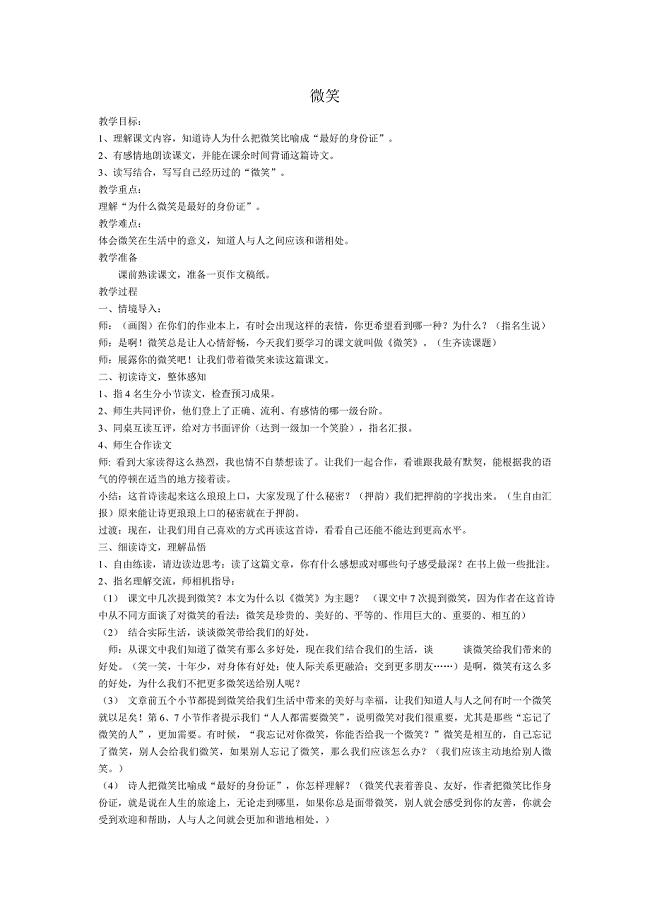
微笑教学设计
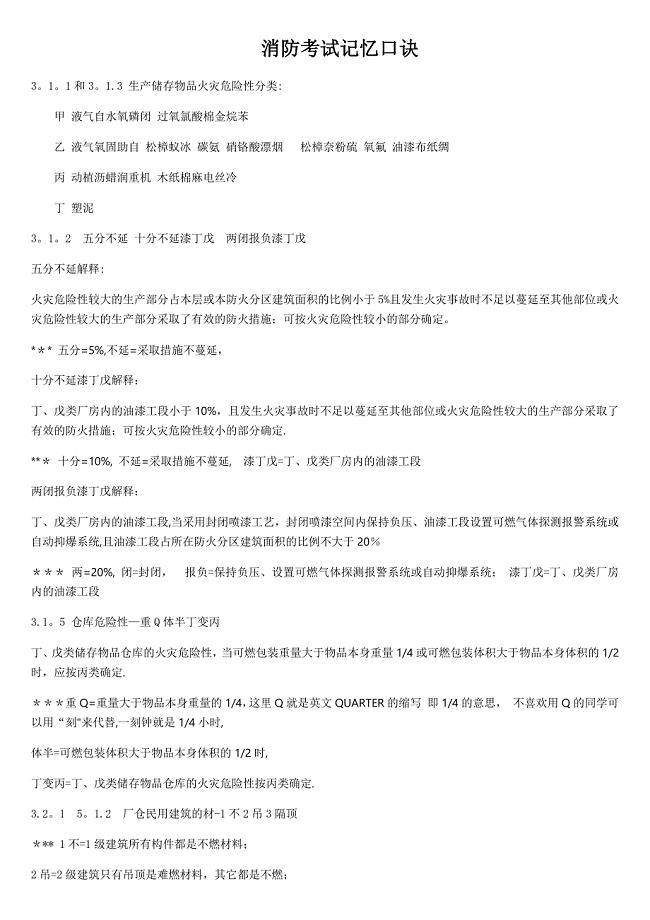
建筑设计防火规范快速记忆口诀
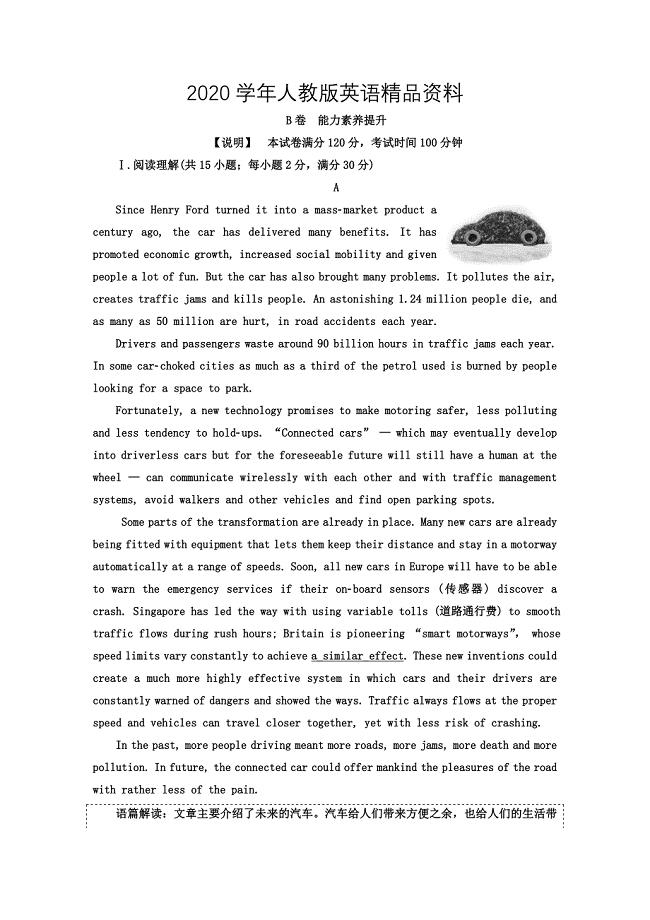
2020高中英语人教版 选修10教师用书:Unit 1 阶段质量检测 B卷 能力素养提升 Word版含答案
 粮食收购方案
粮食收购方案
2023-03-16 15页
 高中英语人教版必修4阶段质量检测四 Unit 4 Sharing Word版含解析精修版
高中英语人教版必修4阶段质量检测四 Unit 4 Sharing Word版含解析精修版
2024-01-26 32页
 高考历史冲刺试题一含答案考前必做
高考历史冲刺试题一含答案考前必做
2024-02-04 12页
 云南会计继续再教育地的题目企业的含两套地的题目
云南会计继续再教育地的题目企业的含两套地的题目
2024-02-23 14页
 院感培训试题附答案
院感培训试题附答案
2023-03-20 22页
 推荐-质谱试题及答案
推荐-质谱试题及答案
2023-04-28 15页
 最新 高中同步测试卷人教B数学必修5:高中同步测试卷三 Word版含答案
最新 高中同步测试卷人教B数学必修5:高中同步测试卷三 Word版含答案
2023-07-19 10页
 2022年广东省安全员A证建筑施工企业主要负责人安全生产考试试题考试历年真题汇总含答案参考57
2022年广东省安全员A证建筑施工企业主要负责人安全生产考试试题考试历年真题汇总含答案参考57
2023-01-04 24页
 最新【湘教版】九年级数学上册:3.2平行线分线段成比例教案1
最新【湘教版】九年级数学上册:3.2平行线分线段成比例教案1
2024-02-02 5页
 劳动关系选择的题目
劳动关系选择的题目
2023-12-14 17页

